
Éta kajadian yén Windows 10 henteu ningali flash drive drive, sanaos ditanam kana komputer sareng sadayana kedah damel. Salajengna, ku cara anu paling dasar pikeun ngajawab masalah ieu bakal dijelaskeun.
Upami antipirus henteu mendakan naon-naon, saék file "APOX,IF", anu nuju dina flash drive.
- Pencét ikon kaca anu bersih dina taskbar.
- Dina widang milarian, lebetkeun "nunjukkeun anu nyumput" sareng pilih hasil anu pangheulana.
- Dina tab "Témbal", piceun dina "Sang s Rék file anu dilindungan" pilihan sareng pilih "Tunjukkeun polder disumputkeun".
- Simpen sareng angkat ka flash drive.
- Cabut obyék "AutOnun.inf" upami anjeun mendakanana.
- Cabut, teras wangsul drive ka konektor.
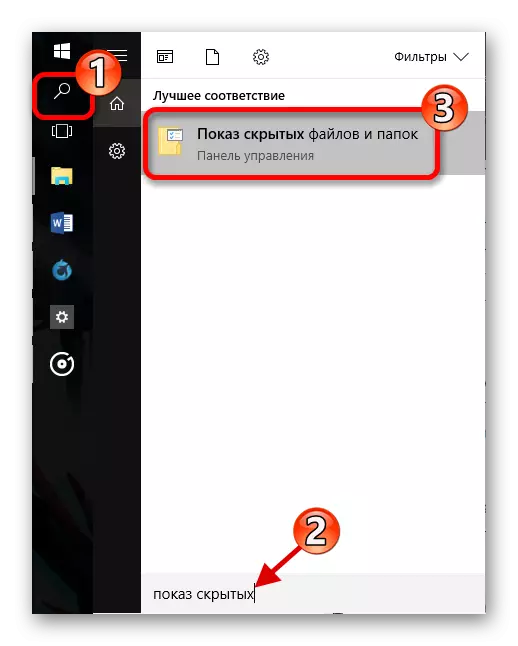
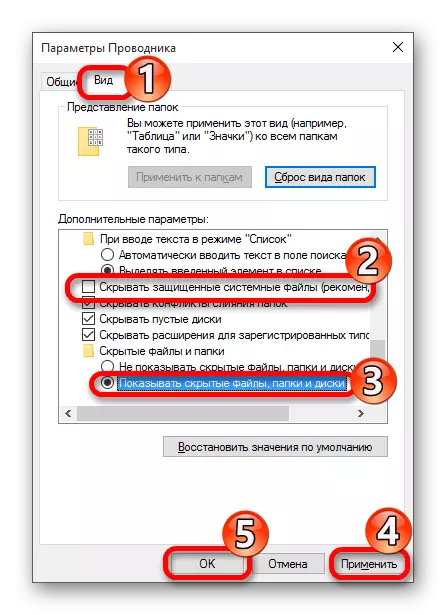
Métode 2: Nganggo USBLIVION
Pilihan ieu bakal cocog sareng Sistem dieureunkeun nunjukkeun flash flash drive saatos masang apdet. Disarankeun nyieun cadangan pendaptaran (ieu tiasa dilakukeun nganggo CCleaner) sareng titik pamulihan Windows 10.
Unduh Utilitas USBLIVION
Sateuacan anjeun ngamimitian, miceun sadayana lampu kilat drive tina alat éta.
- Ayeuna anjeun tiasa ngajalankeun usbolivion. Unzip file sareng pilih versi anu cocog sareng sakedik. Upami anjeun gaduh versi 64-bit, pilih aplikasi nganggo angka pakait.
- Urang perhatikeun item pikeun ngajaga poin pamulihan sareng beberesih lengkep, sareng saatos diklik "bersih" ("bersih").
- Balikan deui komputer saatos di akhir prosedur.
- Pariksa kinerja Flash drive.

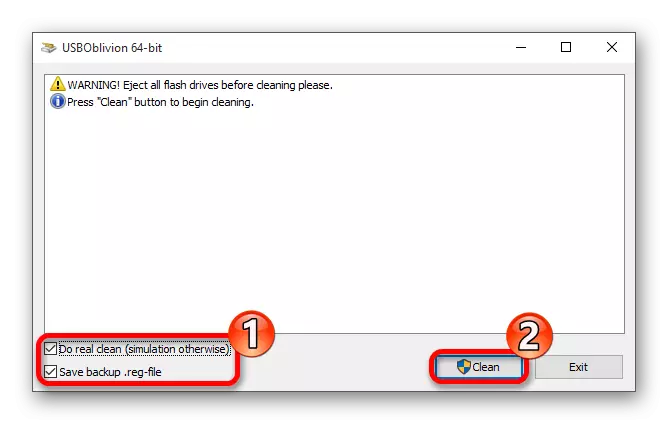
Métode 3: Update Supir
Anjeun tiasa ngapdet supir nganggo manajer alat atanapi utilitas khusus. Ogé, metoda ieu tiasa ngajawab masalah tina gagalna pameuntas.
Upami anjeun hoyong nganggo cara standar, maka:
- Milarian manajer alat.
- Alat anjeun tiasa di USB EDBOLLS, "Alat Disb" atanapi "alat sanés".
- Nelepon menu kontéks dina komponén anu dipikahoyong tur pilih "update supir ...".
- Ayeuna klik "Milarian Otomatis kanggo Driver Diramat" sareng turutan petunjuk.
- Upami ieu henteu ngabantosan, maka dina menu kontis tina flash drive, angkat kana "sipat".
- Dina tab supir, gulung deui atanapi ngahapus komponén.
- Ayeuna dina ménu Topémber Tutup "Tangkal" - "Apdét konfigurasi hardware".
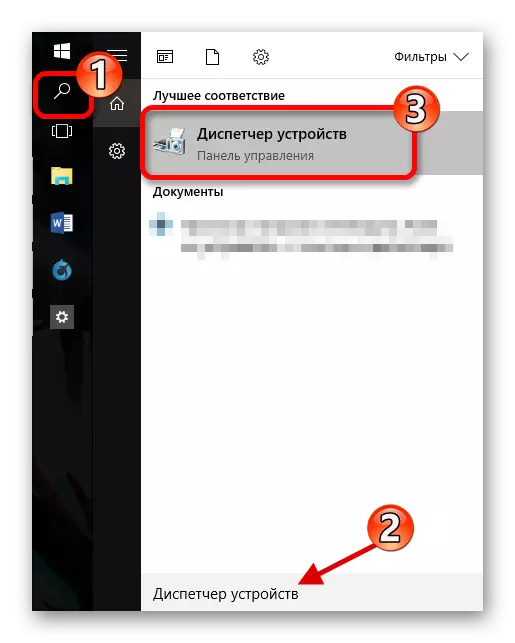
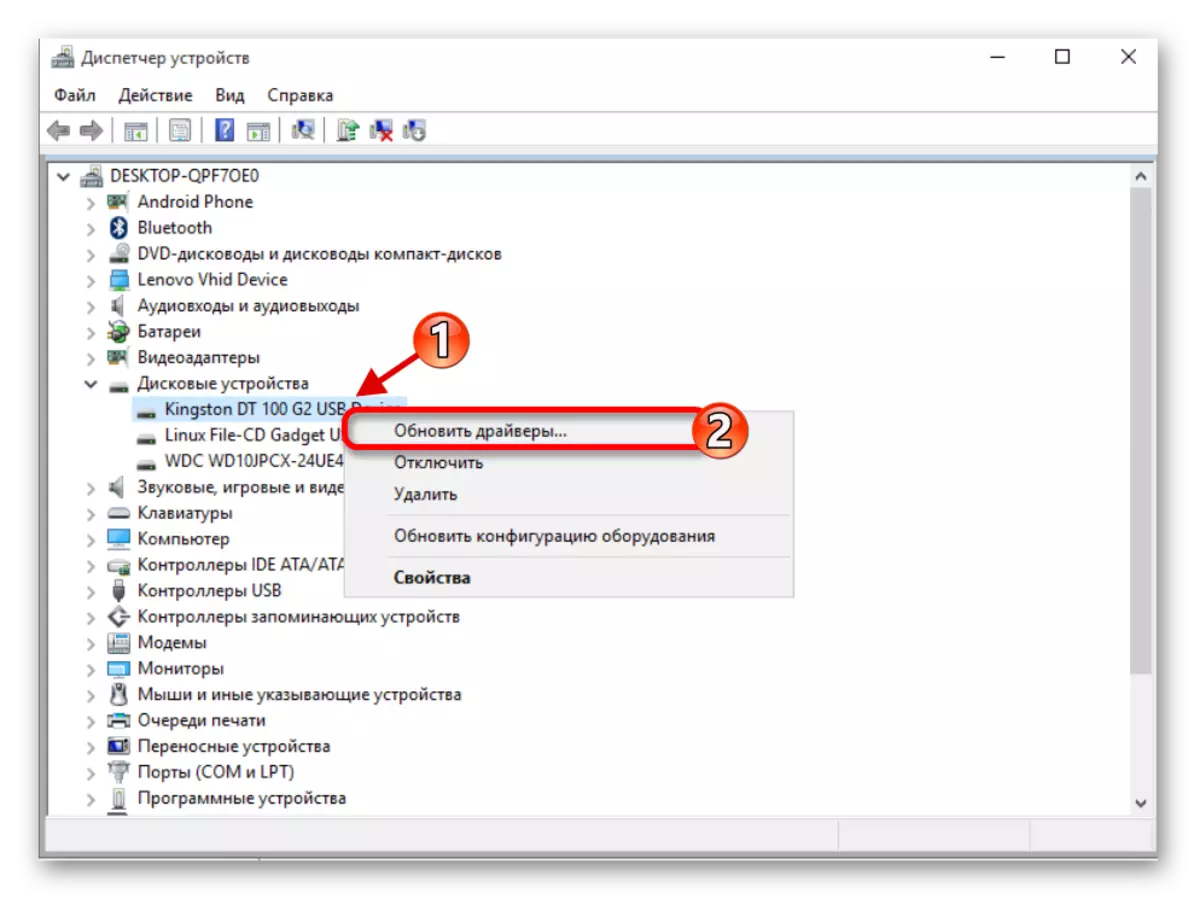
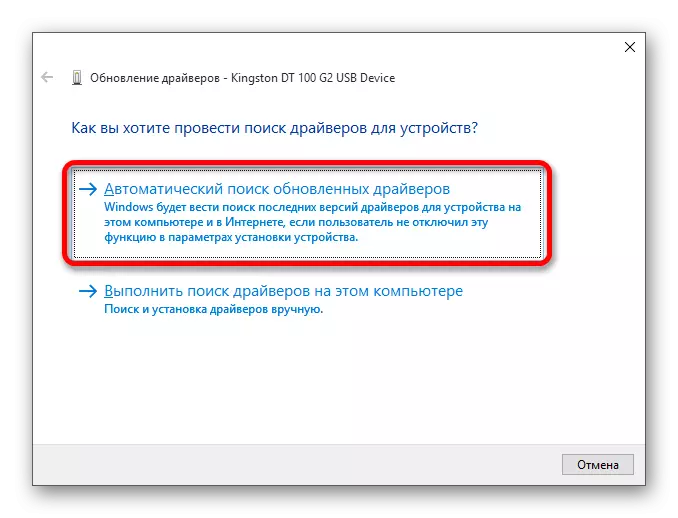
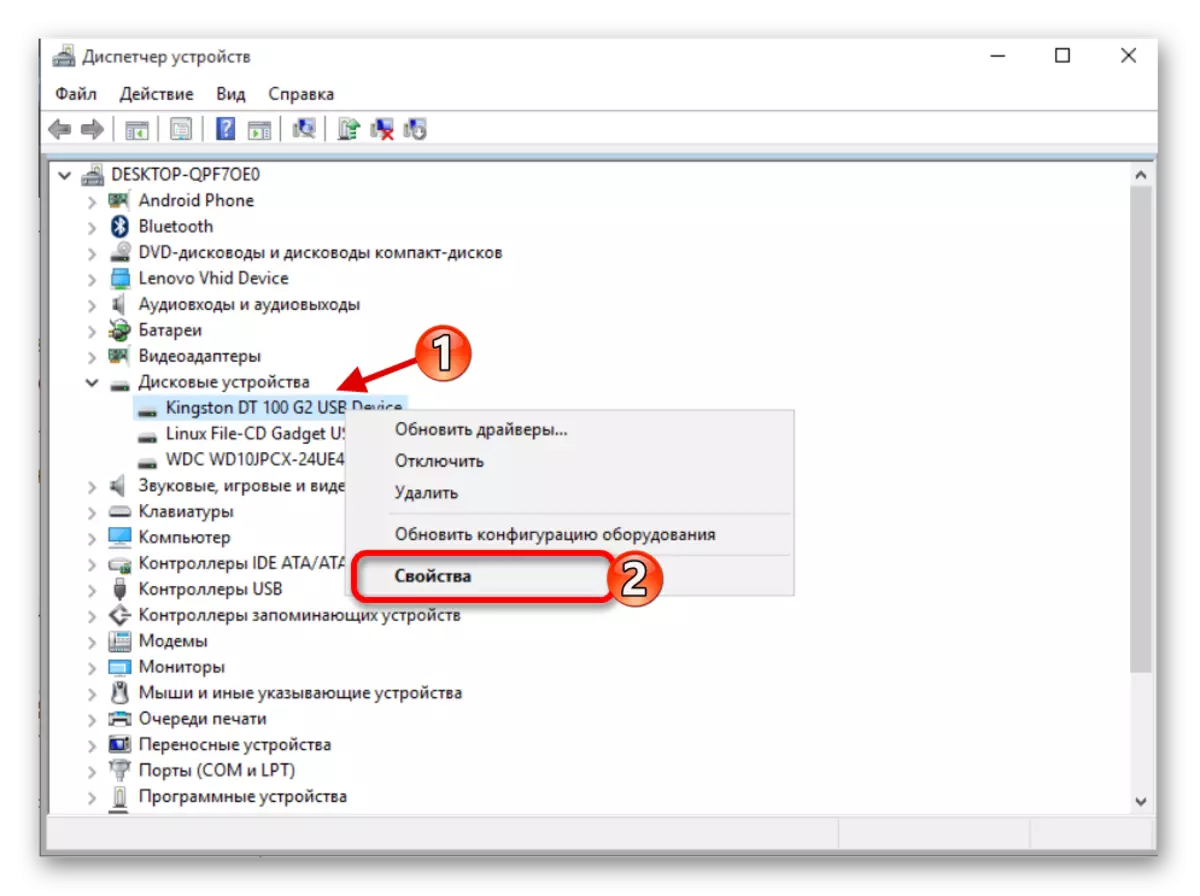
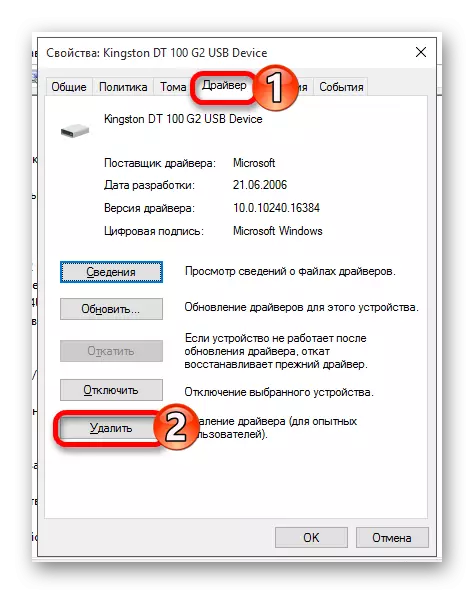
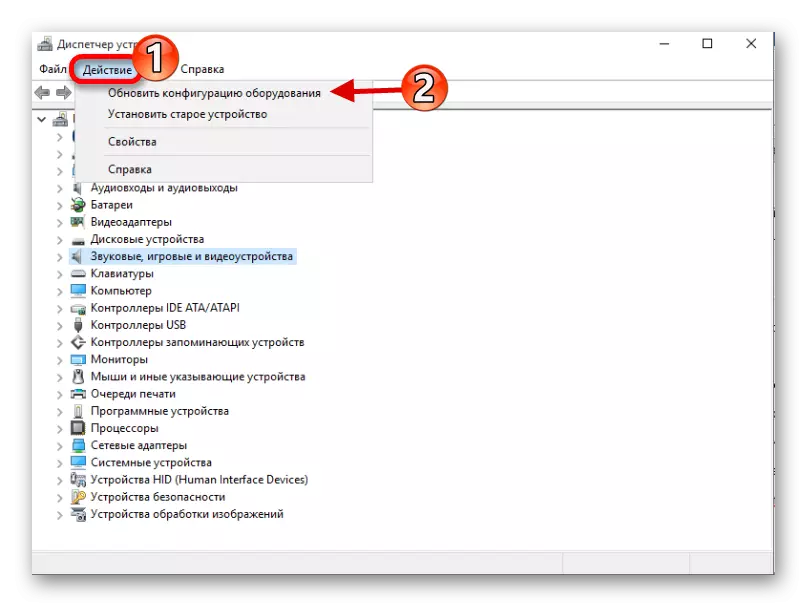
Métode 4: Nganggo utiliti resmi ti Microsoft
Anjeun tiasa ngabantosan anjeun bakal ngabantosan masalah USB. Utiliti ieu tiasa diunduh ti situs wéb Microsoft resmi.
Unduh ngendalikeun USB
- Buka ngungkabkeun sareng klik "Next".
- Lepat milarian bakal dimimitian.
- Saatos prosedur, anjeun bakal dipasihan laporan. Pikeun ngabenerkeun masalah na, anjeun kedah ngarlik kana namina sareng turutan petunjukna. Upami alatna henteu mendakan masalah, maka "unsur teu na" komponén bakal diserat.
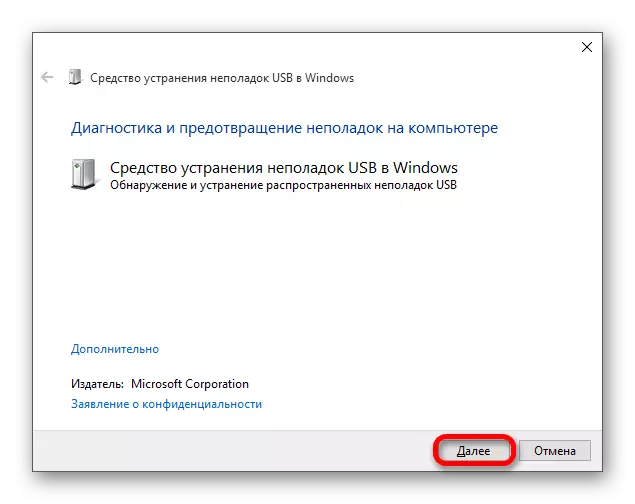
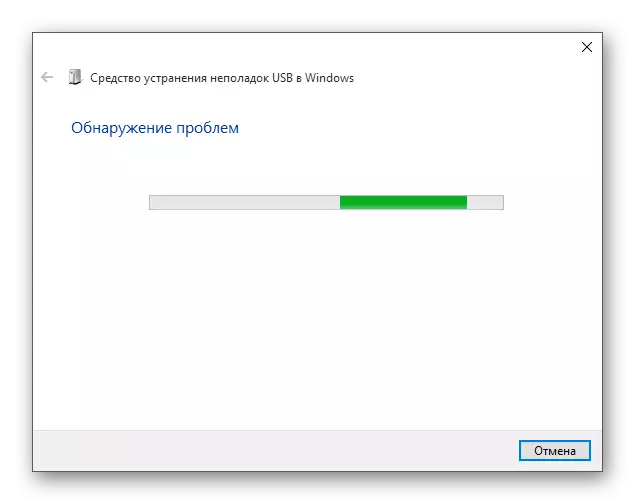
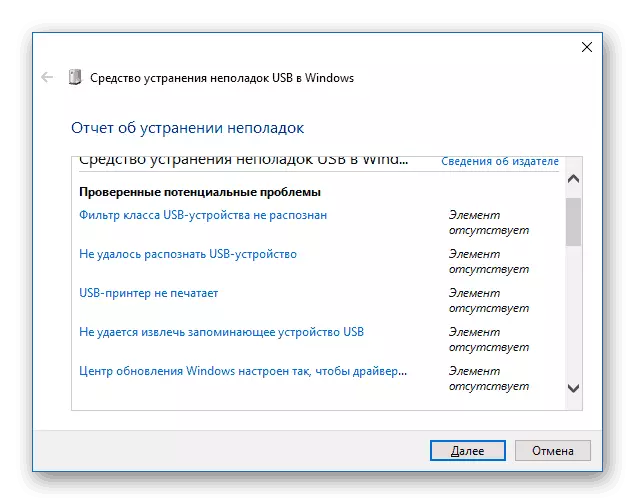
Métode 5: Pamuter pamuter alat standar
Anjeun tiasa ngamimitian mariksa drive pikeun kasalahan yén sistem otomatis sacara otomatis.
- Pindah ka "Komputer" sareng nyauran menu kontéks dina alat anu salah.
- Pencét "sipat".
- Dina tab "Layanan", ngajalankeun scan sareng tombol "Cék".
- Upami utiliti mendakan masalah, anjeun bakal dipenta pikeun ngajawabana.
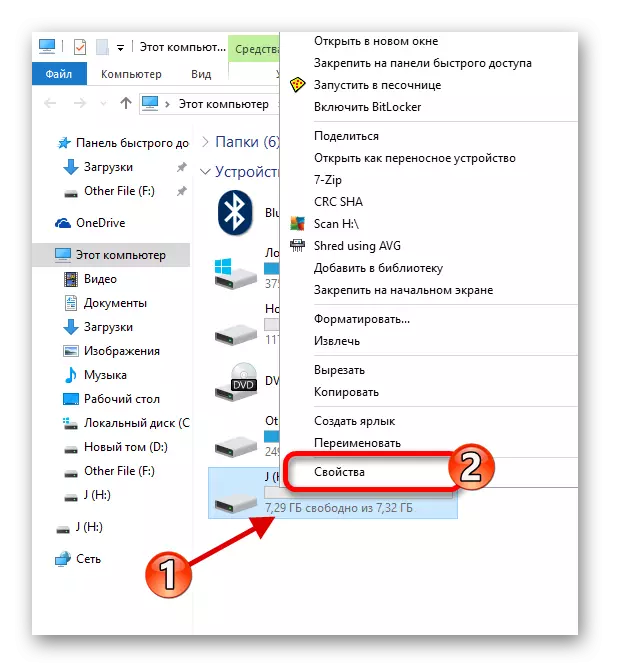
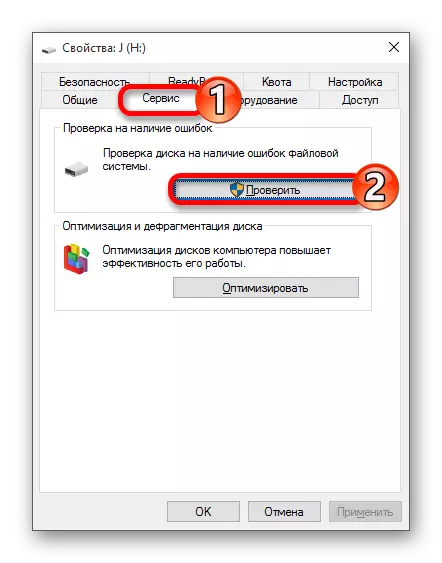
Métode 6: Parobihan dina hurup USB drive
Panginten aya konflik tina ngaran dua alat, janten sistemna henteu hoyong nunjukkeun flash drive anjeun. Anjeun kedah nunjukkeun sacara manual surat ka drive.
- Milarian "Manajemén Komputer".
- Pindah ka "manajemén disk".
- Klik katuhu dina flash drive anjeun sareng milari "ngarobih hurup".
- Ayeuna klik "Édit ...".
- Nunjuk surat anu sanés sareng simpen ku mencét "OK".
- Piceun, teras selapkeun alat.
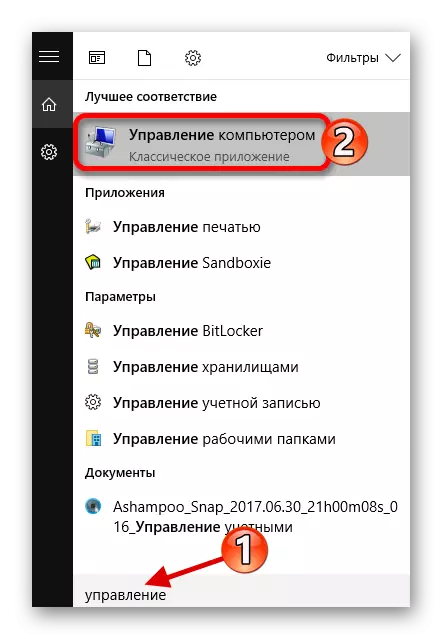
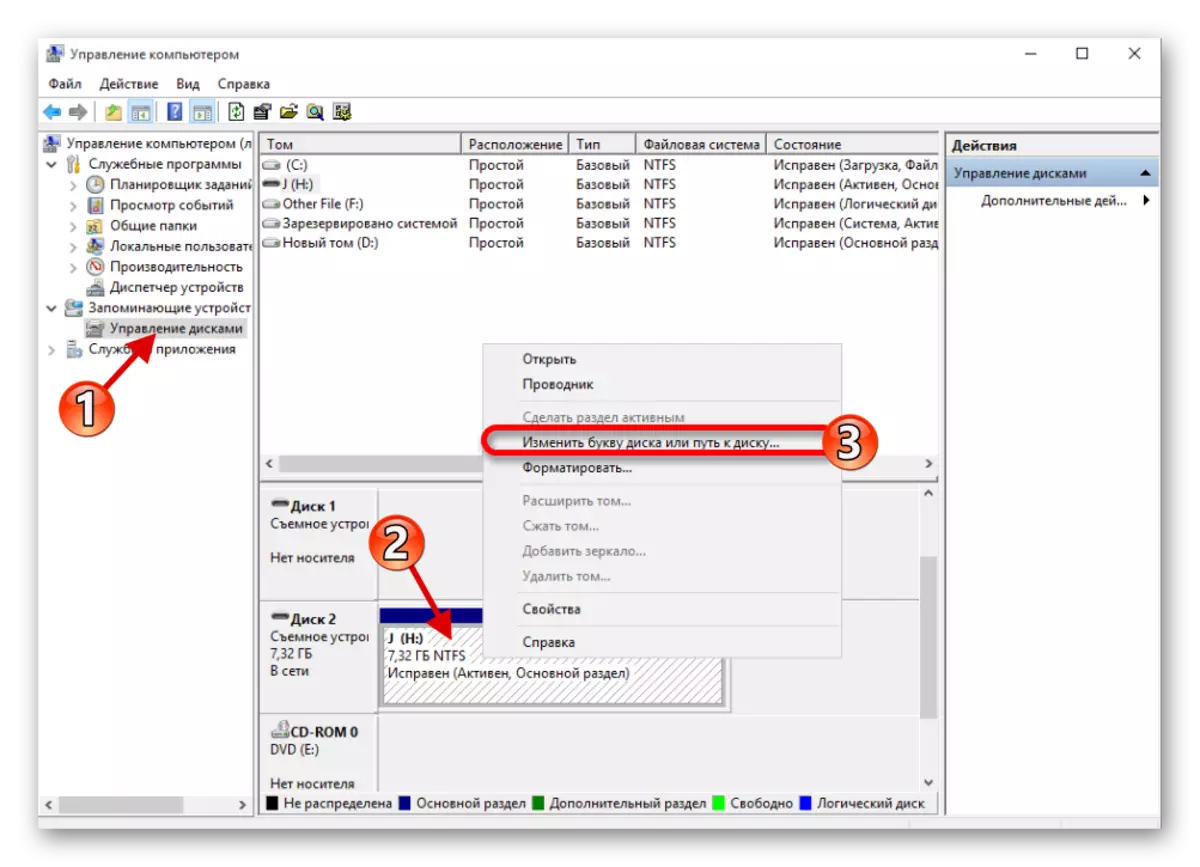
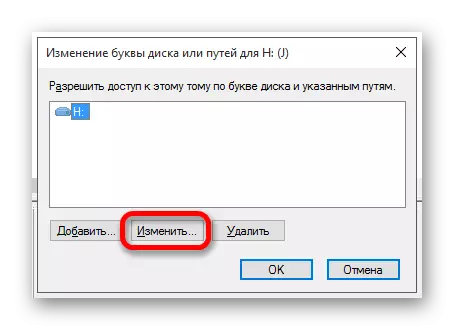
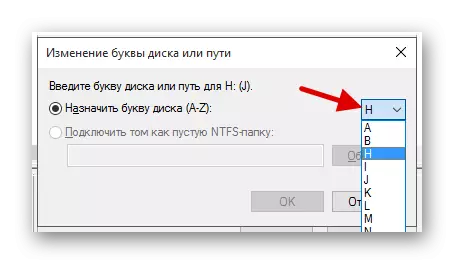
Métode 7: pormat USB-drive
Lamun sistem nawiskeun anjeun format Flash Drive, langkung langkung saé satuju, tapi upami driad nyimpen data penting, sabab pantes résisi pikeun nyalametkeun aranjeunna kalayan utilitas khusus.
Maca deui:
Kumaha ngahemat file upami Flash drive henteu dibuka sareng naroskeun format
Utiliti pangsaéna pikeun pormat lampu kilat sareng disk
Garis Baris salaku alat pikeun ngabentuk flash drive
Kumaha ngalaksanakeun flash flash low-low
Henteu flashed flash drive: Métode ngarengsekeun masalah
Panginten sistem moal nunjukkeun anjeun bewara sapertos, tapi palebah kilay drive tiasa peryogi diformat. Dina hal ieu, ngalaksanakeun léngkah-léngkah ieu:
- Pindah ka "Komputer ieu" sareng nyauran menu kontéks dina alat anjeun.
- Pilih "Format".
- Ninggalkeun sadaya pilihan sapertos kitu. Cabut tanda sareng "gancang" Upami anjeun hoyong ngahapus sadaya file sanaos.
- Mimitian prosedur nalika sadayana dikonpigurasi.
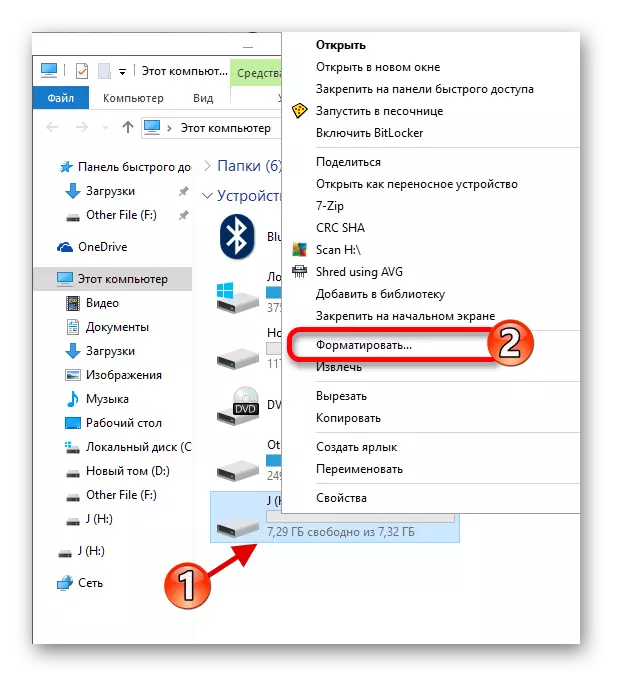
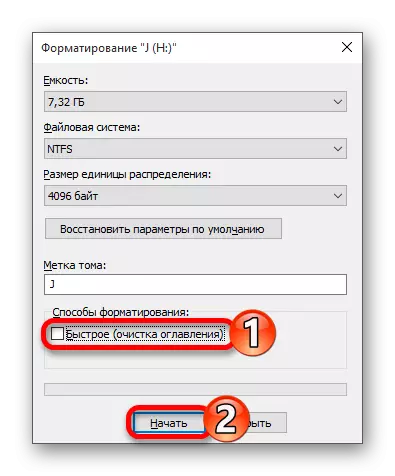
Ogé pormat tiasa ngalangkungan "manajemén alat".
- Milarian USB Flash drive sareng pilih "format" dina ménu.
- Setting tiasa ditinggalkeun sacara standar. Anjeun tiasa ogé ngaleungitkeun "pormat gancang" upami anjeun kedah mupus sadayana.
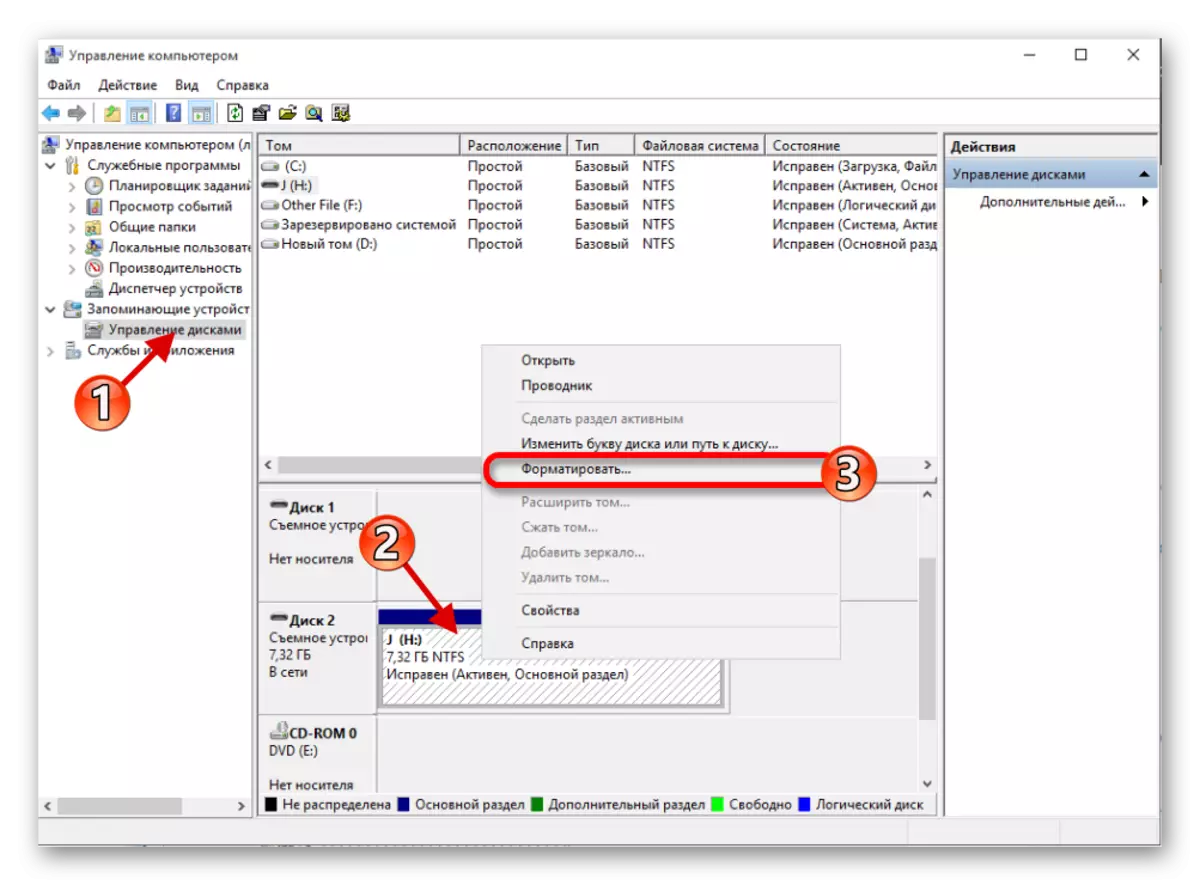
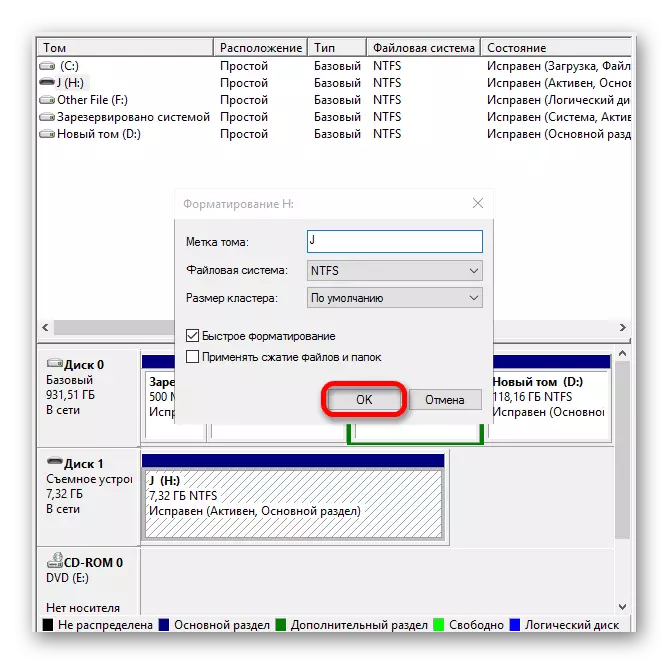
Métode 8: Alet BIOS
Aya ogé kamungkinan bios dikonfigurasi supados komputerna henteu ningal drive.
- Reboot sareng pencét F2 nalika anjeun ngaktifkeun. Ngaluncurkeun bios dina sababaraha alat tiasa bénten pisan. Ménta, kumaha dilakukeun dina modél anjeun.
- Pindah ka "Advide" - "Konfigurasi USB". Sabalikna teu aya nilai "diaktipkeun".
- Upami éta henteu kitu, teras robih sareng nyimpen parobihan.
- Reboot ka Windows 10.
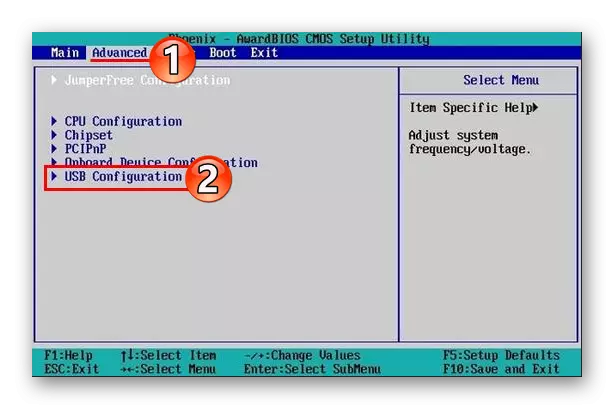
Métode: Firmwer Controller
Dina hal anu aya pikeun dibantosan di luhur, éta mungkin yén flash Flash Flash Flash. Pikeun ngulihkeun deui, anjeun peryogi sababaraha éntri sareng kasabaran.
Ku cara ieu, anjeun tiasa ngajawab masalahna sareng pidangan tina pamintonan flash sareng eusina. Upami sababaraha cara henteu ngabantosan, pastikeun palabuhan sareng flash drive nyalira dina susunan.
